WordPressとTwitterの連携
ブログとTwitterを使っていると、ブログの更新情報をTwitterに反映させたい人は少なくないのではないでしょうか。
私もその一人です。
今回はWordPressとTwitterの連携方法についてです。
個人的に以下の要件を満たす方法を探りました。
・ブログの記事を更新すると即座にTwitterに投稿内容が反映される
・予約投稿時でも正しく反映される
・短縮URLは使いたくない
上記すべてを満たすプラグインは見つかりませんでした。
しかし、プラグインのソースファイルを直接編集することで上記すべて満たすプラグインにTweetableがありました。
Tweetableは短縮URLしか使えませんが、後述する手順でブログのURLをそのまま使えるようになります。
もうひとつの候補のプラグインにWordTwitがありましたが、こちらは予約投稿で記事を更新すると何故かツイートに失敗してしまいます。
消去法的にTweetableになりました。
導入手順は以下の通りです。
1.Tweetableのインストール
以下サイトよりTweetableプラグインをダウンロードし、インストールします。
http://wordpress.org/plugins/tweetable/
ダウンロードしたzipファイルを解凍し、ご自身のWordPressのプラグインディレクトリ(ワードプレスディレクトリ/wp-content/plugins/)におきます。
その後、WordPressの管理画面より「Tweetable」プラグインを有効化します。
2.Treetableの設定
Tweetableの設定手順を書こうと思いましたが、以下サイト様にて丁寧な解説がなされています。
詳しくはそちらをご覧下さい。
(丸投げで申し訳ありません><)
http://www.seotemplate.biz/blog/wordpress-plug/2232/
私も上記サイトを参考に設定させていただきました。
3.独自URLの設定
Tweetableは短縮URLしか扱うことが出来ません。
短縮URLは便利ですが、これを提供するサービスが終了となるとアクセスできなくなってしまいます。
多少長くても独自ドメインのURLを使いたいという場合は、PHPファイルを直に書き換えて設定します。
設定方法は以下サイト様にて詳しく解説されておりました。
詳しくはそちらの手順を踏んでいただければ完了します。
(またまた丸投げで申し訳ありません><)
http://blog.nezweb.net/archives/69
上記サイトの手順を実施することで、以下のように独自URLで投稿されることを確認できました。(2014/3/27現在)
Twitterの仕様が変わると従来の設定方法が使えなくなる可能性があるので、もしそうなった場合はこちらを疑ってみたほうがよいかもしれません。

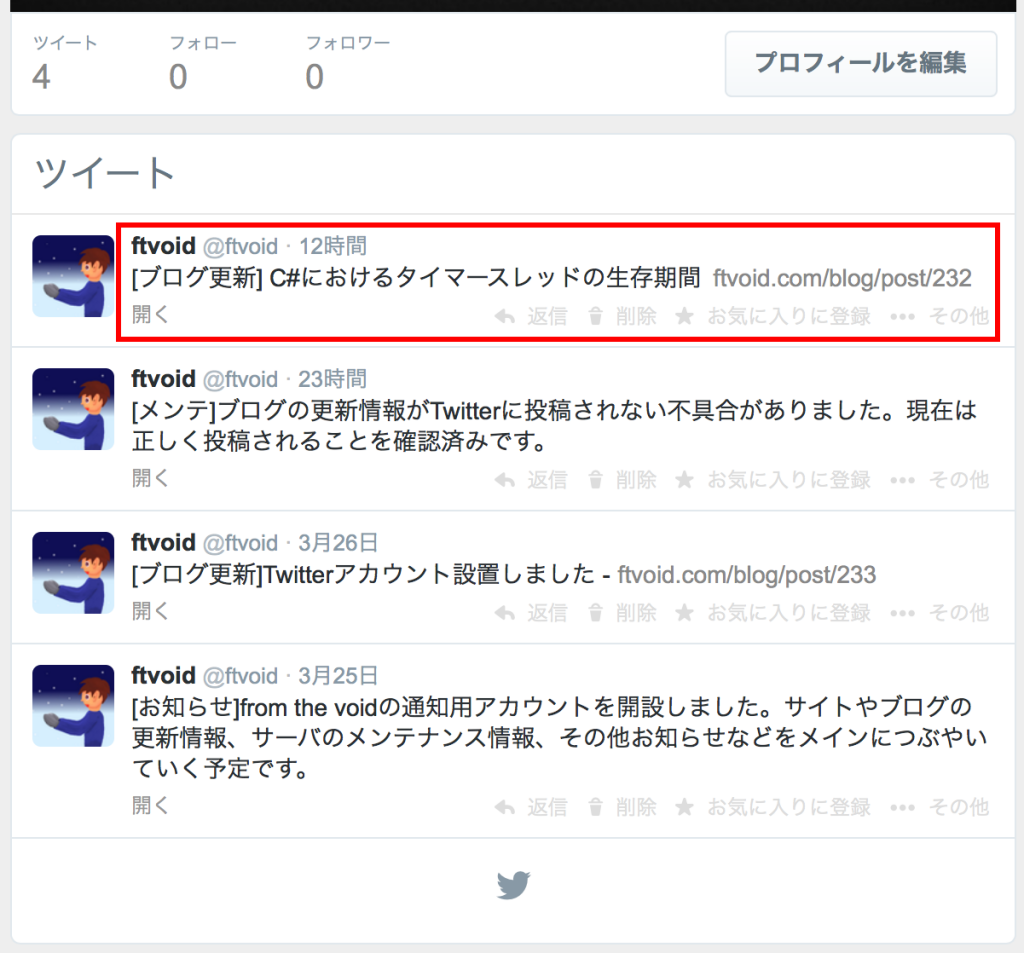
![[お知らせ] 活動再開、そして2021年に向けて](https://ftvoid.com/blog/wp-content/uploads/2018/09/profile-250x154.png)
![[お知らせ] 独りゲームジャムをやります](https://ftvoid.com/blog/wp-content/themes/dp-colors/img/post_thumbnail/noimage.png)